迅捷屏幕录像工具如何录制电脑屏幕
迅捷屏幕录像工具是一款功能强大的屏幕录制软件,有些新用户不知道该软件如何录制电脑屏幕,接下来小编就给大家介绍一下具体的操作步骤。
具体如下:
1. 首先第一步根据下图所示,打开电脑中需要录制的窗口。
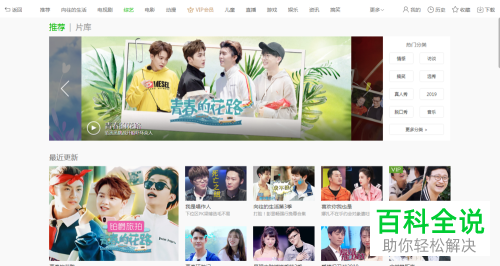
2. 第二步根据下图箭头所指,找到并双击【迅捷屏幕录像工具】图标。
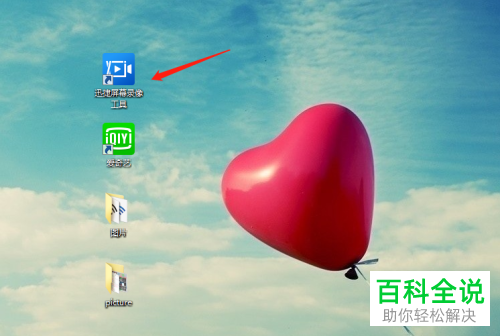
3. 第三步打开软件后,根据下图所示,分别设置视频选项、音频选项、画质设置、录制格式、模式选择等参数。
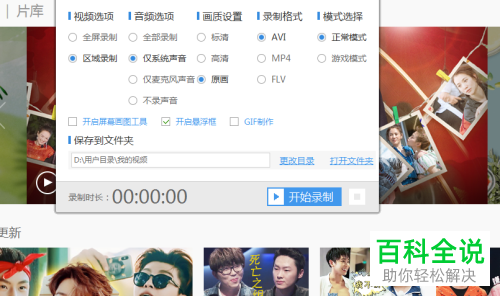
4. 第四步还可以点击右上角【设置】图标,根据下图所示,按照需求依次设置通用、录制选项、热键。
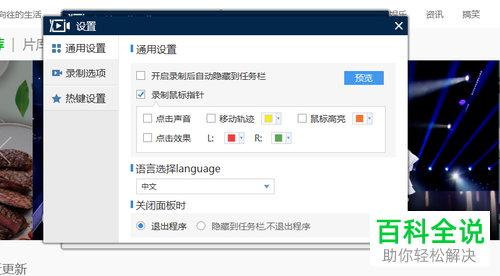
5. 第五步设置完成后,先点击【开始录制】选项,接着根据下图箭头所指,点击【播放】图标即可开始录制。

6. 第六步如果选择区域录制的话,根据下图所示,可以拖动红色方框调整区域。
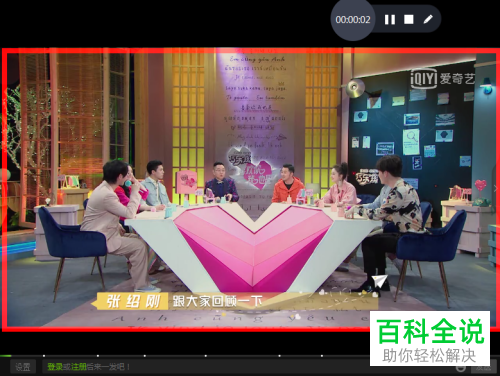
7. 最后录制完成,根据下图箭头所指,点击【方块】图标即可。

以上就是迅捷屏幕录像工具如何录制电脑屏幕的方法。
赞 (0)

